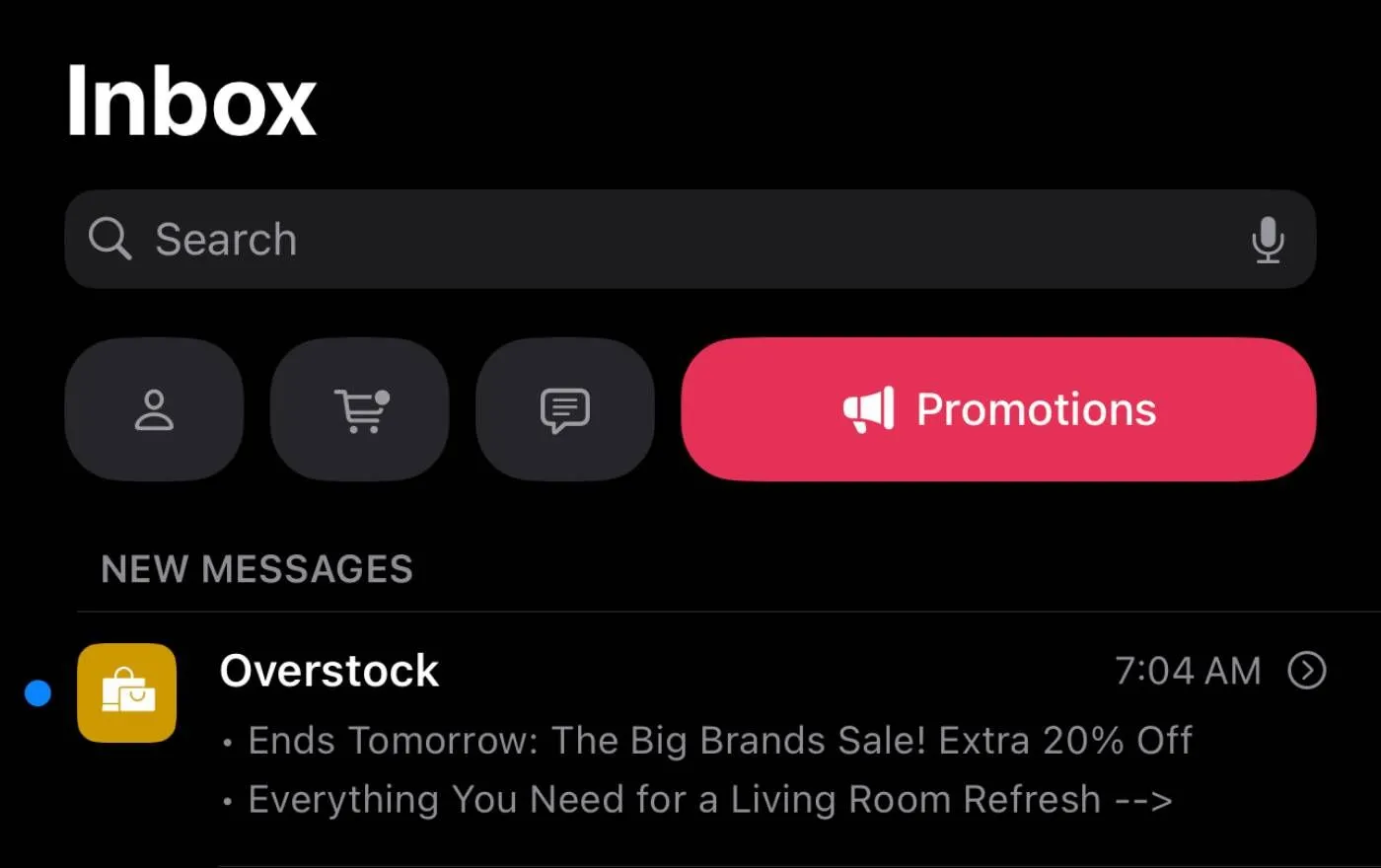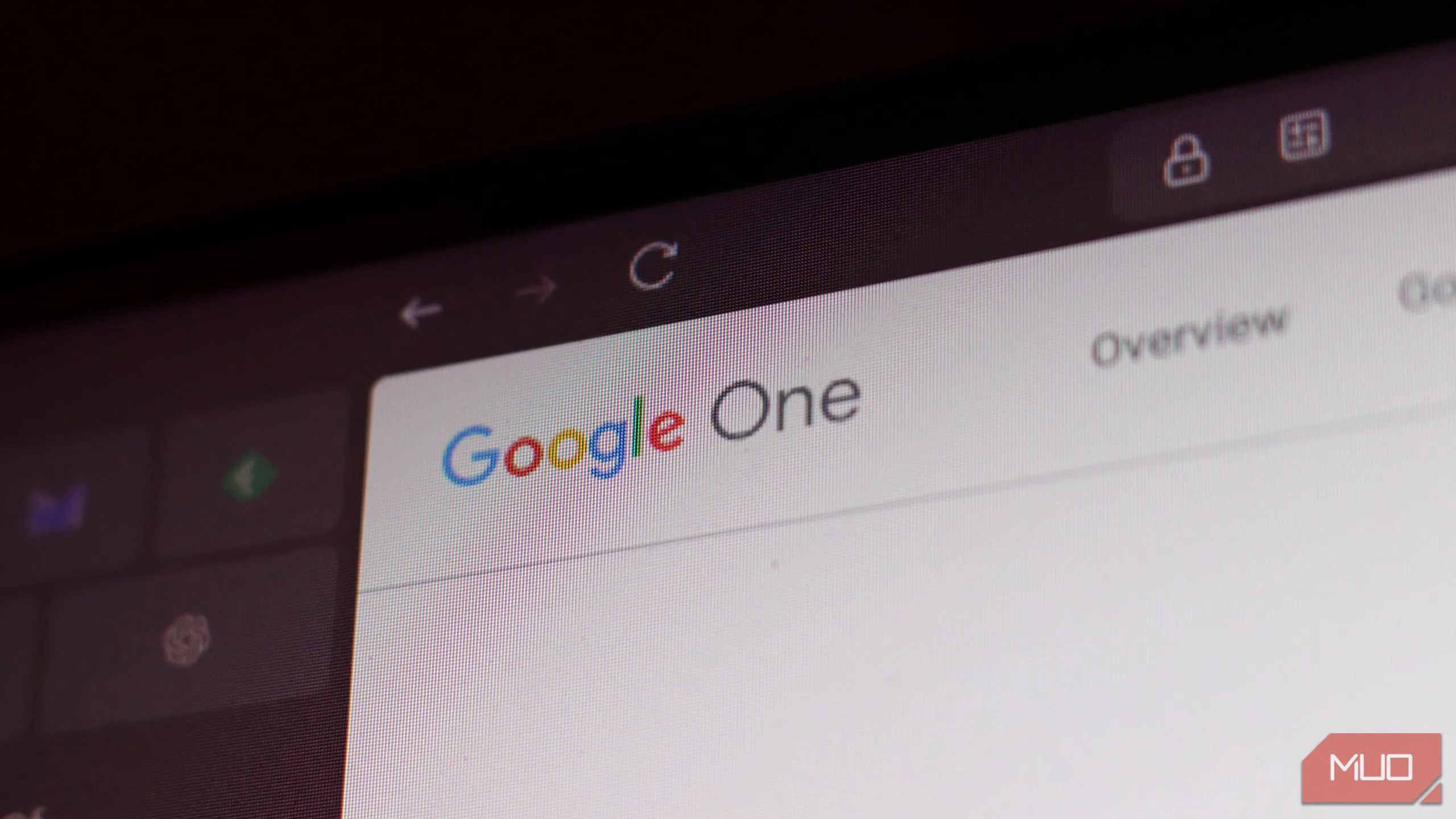Bảo mật kết nối Wi-Fi là một yếu tố tuyệt đối cần thiết, đặc biệt khi bạn thường xuyên kết nối với các mạng công cộng hoặc mạng chia sẻ. Nếu không có các biện pháp bảo vệ phù hợp, kẻ tấn công mạng có thể khai thác kết nối của bạn, chặn dữ liệu hoặc lây nhiễm phần mềm độc hại vào thiết bị của bạn. Để bảo vệ kết nối và thiết bị của bạn khỏi những rủi ro tiềm ẩn, dưới đây là những bước quan trọng bạn nên thực hiện.
1. Chuyển Đổi Hồ Sơ Mạng Wi-Fi: Public và Private
Hệ điều hành Windows cung cấp hai loại hồ sơ mạng Wi-Fi chính: Public (Công khai) và Private (Riêng tư). Việc hiểu và lựa chọn đúng loại hồ sơ mạng là bước đầu tiên và cơ bản để tăng cường bảo mật Wi-Fi.
Hiểu rõ hồ sơ Public và Private
- Hồ sơ Public: Khi chọn hồ sơ này, thiết bị của bạn sẽ được cách ly khỏi các thiết bị khác trong cùng mạng. Điều này giúp giảm thiểu đáng kể nguy cơ bị tin tặc xâm nhập hoặc khai thác kết nối của bạn. Đây là lựa chọn lý tưởng cho các mạng không đáng tin cậy như Wi-Fi tại quán cà phê, sân bay hoặc các địa điểm công cộng khác.
- Hồ sơ Private: Hồ sơ này cho phép thiết bị của bạn được khám phá và chia sẻ dữ liệu với các thiết bị khác trong mạng. Mặc dù tiện lợi cho việc chia sẻ file trong mạng gia đình an toàn, nơi bạn tin tưởng tất cả người dùng, nhưng nó cũng làm tăng khả năng bị tấn công do cho phép các thiết bị khác truy cập và tương tác với dữ liệu của bạn.
Cách thay đổi hồ sơ mạng
Bạn chỉ nên sử dụng hồ sơ Private cho các mạng gia đình hoặc mạng riêng tư an toàn. Khi kết nối với các mạng không đáng tin cậy ở nơi công cộng, hãy luôn chuyển sang hồ sơ Public để đảm bảo an toàn.
Để thay đổi hồ sơ mạng của bạn, hãy điều hướng đến Settings (Cài đặt) > Network & Internet (Mạng & Internet) > Wi-Fi và nhấp vào Manage known networks (Quản lý các mạng đã biết). Chọn mạng bạn đang kết nối và chọn hồ sơ mong muốn của bạn.
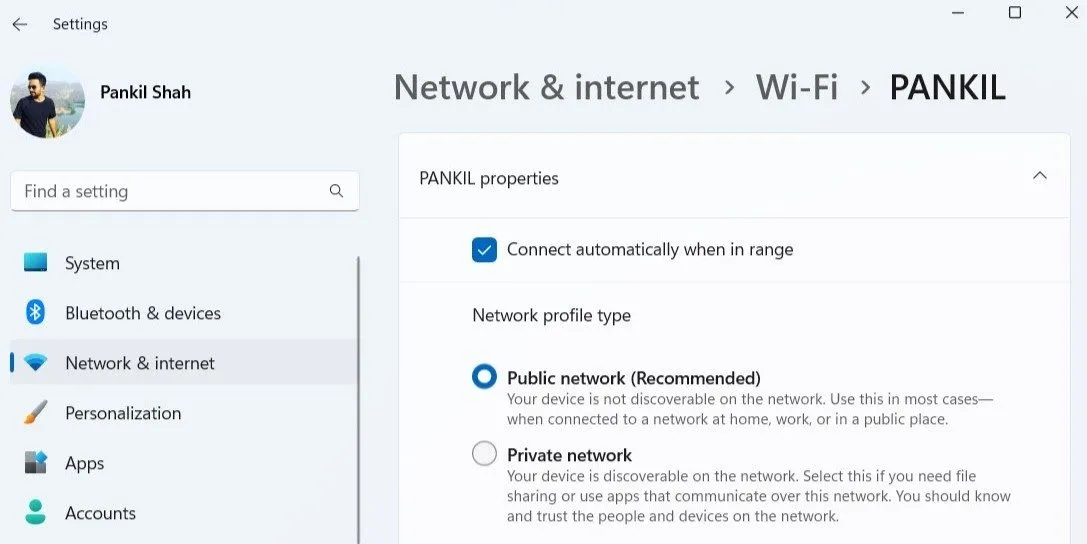 Giao diện cài đặt mạng Wi-Fi trên Windows hiển thị tùy chọn thay đổi hồ sơ mạng từ Public sang Private hoặc ngược lại.
Giao diện cài đặt mạng Wi-Fi trên Windows hiển thị tùy chọn thay đổi hồ sơ mạng từ Public sang Private hoặc ngược lại.
2. Ngăn Chặn Tự Động Kết Nối Mạng Wi-Fi Công Cộng
Tính năng tự động kết nối Wi-Fi của Windows, mặc dù tiện lợi, nhưng có thể ẩn chứa rủi ro bảo mật nghiêm trọng. Windows sẽ tự động kết nối lại với các mạng Wi-Fi đã sử dụng trước đó khi chúng nằm trong phạm vi.
Rủi ro của việc tự động kết nối
Bạn có thể vô tình kết nối với một mạng công cộng mà bạn đã dùng trước đây, nhưng hiện tại mạng đó có thể không còn an toàn hoặc đã bị kẻ xấu lợi dụng. Để tăng cường bảo mật mạng Wi-Fi, bạn nên ngăn Windows tự động kết nối với các mạng cũ và quên các mạng công cộng sau khi sử dụng xong.
Vô hiệu hóa tự động kết nối cho từng mạng
Để dừng tự động kết nối, nhấp vào biểu tượng Wi-Fi trên thanh tác vụ và chọn mạng. Tiếp theo, bỏ chọn tùy chọn Connect automatically (Tự động kết nối).
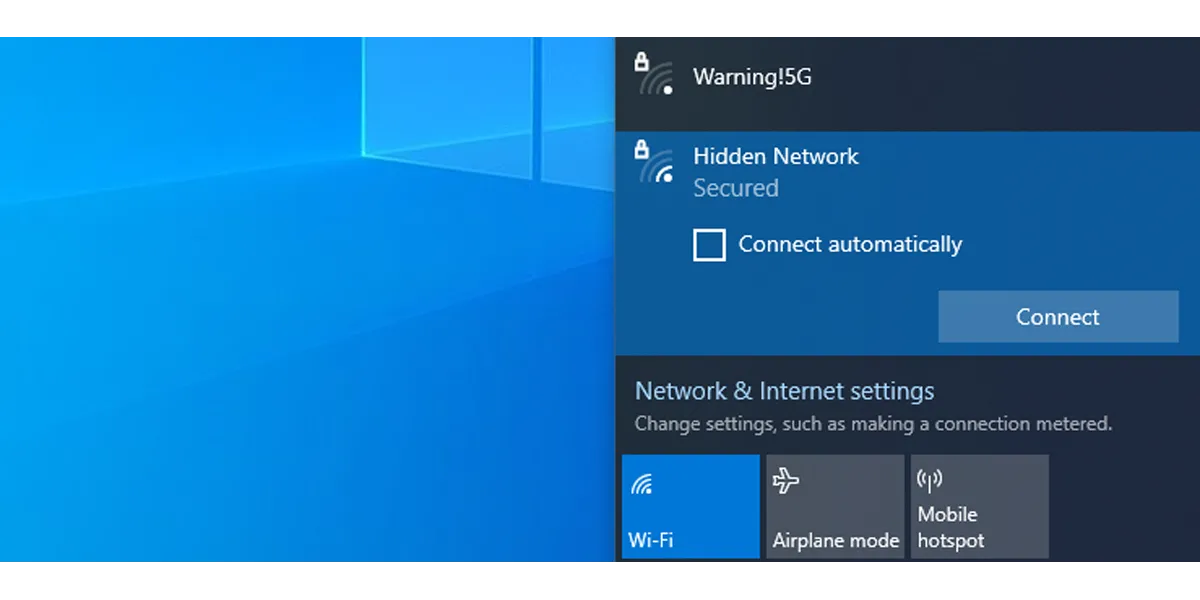 Hộp thoại kết nối Wi-Fi trên Windows với tùy chọn 'Connect automatically' được bỏ chọn để ngăn kết nối tự động.
Hộp thoại kết nối Wi-Fi trên Windows với tùy chọn 'Connect automatically' được bỏ chọn để ngăn kết nối tự động.
Xóa mạng Wi-Fi đã lưu trữ
Để xóa một mạng Wi-Fi đã lưu, hãy mở Settings (Cài đặt) > Network & Internet (Mạng & Internet) > Wi-Fi > Manage known networks (Quản lý các mạng đã biết). Xác định vị trí mạng bạn muốn xóa và nhấp vào Forget (Quên).
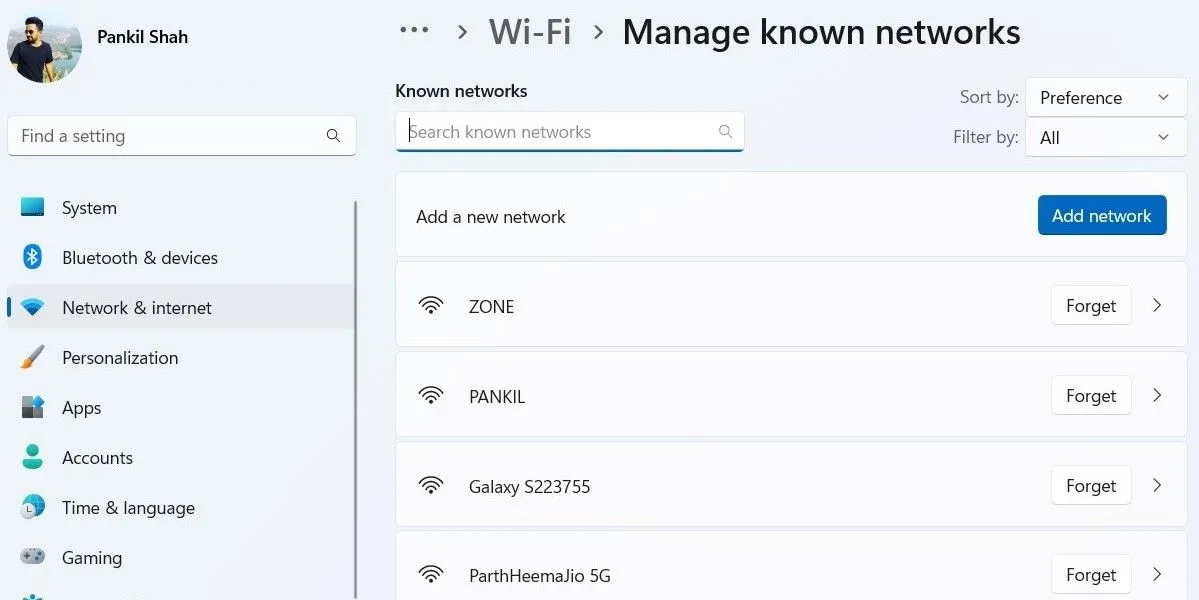 Màn hình 'Manage known networks' trong cài đặt Wi-Fi của Windows, hiển thị danh sách các mạng đã lưu và tùy chọn 'Forget' để xóa mạng.
Màn hình 'Manage known networks' trong cài đặt Wi-Fi của Windows, hiển thị danh sách các mạng đã lưu và tùy chọn 'Forget' để xóa mạng.
3. Bật Chế Độ Địa Chỉ Phần Cứng Ngẫu Nhiên (MAC Randomization)
Khi máy tính của bạn tìm kiếm các mạng Wi-Fi, nó sẽ truyền một địa chỉ phần cứng (MAC) duy nhất được liên kết với thiết bị của bạn. Thông tin này có thể bị tội phạm mạng khai thác để theo dõi vị trí của bạn, gây ảnh hưởng đến quyền riêng tư cá nhân.
Vai trò của địa chỉ MAC và mối lo ngại về quyền riêng tư
Địa chỉ MAC là một mã nhận dạng duy nhất cho card mạng của bạn. Việc truyền địa chỉ MAC cố định khi tìm kiếm và kết nối mạng có thể bị lợi dụng để theo dõi thói quen di chuyển của bạn giữa các địa điểm khác nhau. Để bảo vệ quyền riêng tư, bạn nên bật tính năng địa chỉ phần cứng ngẫu nhiên. Tính năng này sẽ tạo một địa chỉ MAC mới mỗi khi bạn kết nối với một mạng, làm cho việc theo dõi trở nên khó khăn hơn.
Kích hoạt địa chỉ MAC ngẫu nhiên cho tất cả mạng
Để bật địa chỉ phần cứng ngẫu nhiên cho tất cả các mạng, hãy mở Settings (Cài đặt) > Network & Internet (Mạng & Internet) > Wi-Fi. Tiếp theo, bật Random hardware addresses (Địa chỉ phần cứng ngẫu nhiên).
Kích hoạt địa chỉ MAC ngẫu nhiên cho mạng cụ thể
Để bật địa chỉ phần cứng ngẫu nhiên cho một mạng cụ thể, điều hướng đến Manage known networks (Quản lý các mạng đã biết), chọn mạng mong muốn và đặt tùy chọn Random hardware address (Địa chỉ phần cứng ngẫu nhiên) thành On.
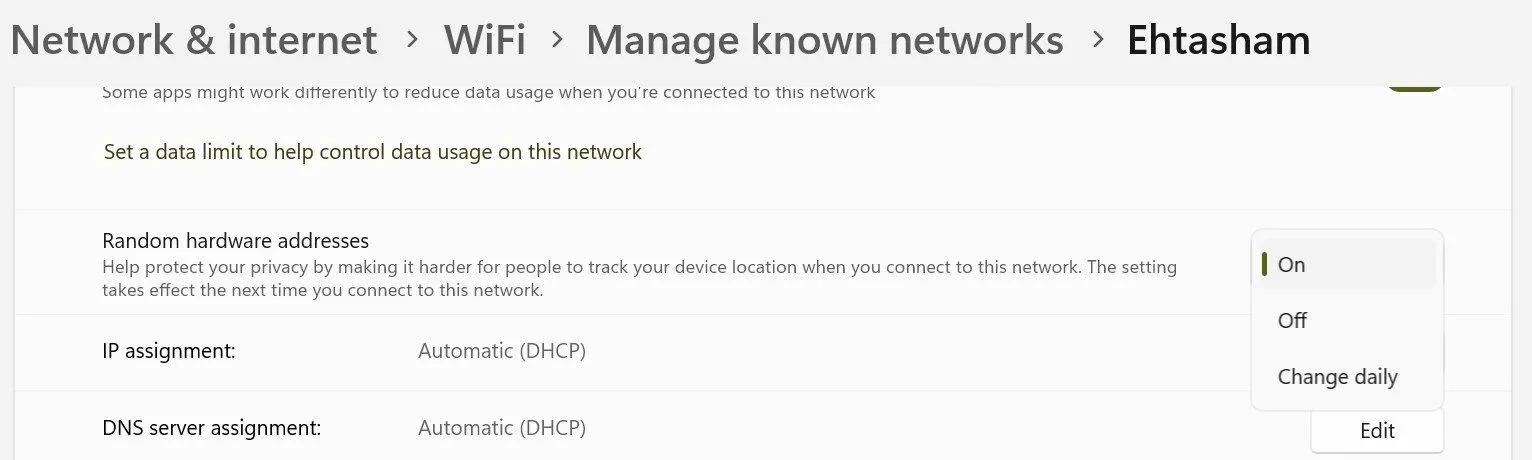 Giao diện cài đặt Wi-Fi nâng cao trên Windows, cho phép bật hoặc tắt 'Random hardware addresses' cho một mạng cụ thể.
Giao diện cài đặt Wi-Fi nâng cao trên Windows, cho phép bật hoặc tắt 'Random hardware addresses' cho một mạng cụ thể.
4. Thiết Lập Cài Đặt IP Mạng Tự Động (DHCP)
Bạn có thể gán địa chỉ IP cho thiết bị của mình theo hai cách: tự động (thông qua DHCP) hoặc thủ công (sử dụng IP tĩnh). Việc lựa chọn phương pháp phù hợp có ảnh hưởng đến an toàn Wi-Fi của bạn.
So sánh IP động (DHCP) và IP tĩnh
- DHCP (Dynamic Host Configuration Protocol): Router hoặc mạng của bạn sẽ tự động gán một địa chỉ IP cho thiết bị của bạn mỗi khi nó kết nối vào mạng. Địa chỉ này thường thay đổi định kỳ và còn được gọi là IP động.
- IP tĩnh (Static IP): Cho phép bạn đặt một địa chỉ IP cố định, không thay đổi cho thiết bị của mình.
Lợi ích bảo mật của DHCP
DHCP giúp tăng cường bảo mật bằng cách định kỳ thay đổi địa chỉ IP, làm cho việc theo dõi thiết bị của bạn trên mạng trở nên khó khăn hơn. Điều này đặc biệt lý tưởng khi sử dụng trên các mạng công cộng hoặc không đáng tin cậy.
Để bật địa chỉ IP động, hãy làm theo các bước sau:
- Truy cập Settings (Cài đặt) > Network & Internet (Mạng & Internet) > Wi-Fi.
- Nhấp vào Properties (Thuộc tính) cho kết nối đang hoạt động của bạn, sau đó cuộn xuống IP assignment (Gán IP).
- Nhấp Edit (Chỉnh sửa), chọn Automatic (DHCP) (Tự động (DHCP)) từ menu và lưu các thay đổi.
5. Nâng Cấp Giao Thức Mã Hóa Wi-Fi Của Bạn
Để đảm bảo dữ liệu của bạn được an toàn khỏi truy cập trái phép, mạng Wi-Fi của bạn cần sử dụng các tiêu chuẩn mã hóa hiện đại, lý tưởng nhất là WPA3 hoặc ít nhất là WPA2.
Tầm quan trọng của mã hóa Wi-Fi (WPA2, WPA3)
Mã hóa giúp biến đổi dữ liệu truyền qua mạng không dây thành một định dạng không thể đọc được nếu không có khóa giải mã. WPA2 và WPA3 là các giao thức mã hóa mạnh mẽ, bảo vệ thông tin cá nhân của bạn khỏi những kẻ nghe lén.
Mặc dù cài đặt mã hóa được quản lý thông qua giao diện của router, Windows cho phép bạn dễ dàng kiểm tra giao thức mã hóa mà mạng của bạn đang sử dụng.
Cách kiểm tra giao thức mã hóa hiện tại trên Windows
Để kiểm tra giao thức bảo mật:
- Truy cập Settings (Cài đặt) > Network & Internet (Mạng & Internet) > Wi-Fi.
- Mở mạng bạn đang kết nối và tìm giao thức được liệt kê bên cạnh Security type (Loại bảo mật).
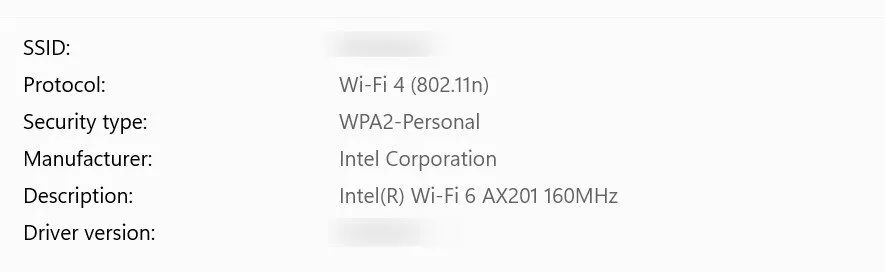 Thông tin chi tiết về mạng Wi-Fi đã kết nối trên Windows, hiển thị 'Security type' (WPA2-Personal) và các thuộc tính khác của mạng.
Thông tin chi tiết về mạng Wi-Fi đã kết nối trên Windows, hiển thị 'Security type' (WPA2-Personal) và các thuộc tính khác của mạng.
Nâng cấp giao thức mã hóa qua giao diện router
Nếu bạn phát hiện mạng của mình đang sử dụng mã hóa lỗi thời, bạn nên cập nhật cài đặt:
- Mở trình duyệt web và nhập địa chỉ IP của router (thường là 192.168.1.1 hoặc 192.168.0.1) vào thanh địa chỉ.
- Đăng nhập bằng thông tin quản trị của router.
- Điều hướng đến Wireless Settings (Cài đặt Không dây) hoặc Wi-Fi Settings (Cài đặt Wi-Fi).
- Tìm tùy chọn Encryption (Mã hóa) và chọn giao thức mạnh nhất hiện có, chẳng hạn như WPA3 hoặc WPA2.
Việc áp dụng các bước trên là vô cùng quan trọng để tăng cường bảo mật kết nối Wi-Fi trên thiết bị Windows của bạn. Ngoài ra, hãy luôn đảm bảo mạng của bạn được bảo vệ bằng một mật khẩu mạnh, khó đoán và tránh chia sẻ Wi-Fi với những người không quen biết. Nhiều router cũng cho phép bạn thiết lập mạng khách (guest network) để du khách sử dụng, giúp duy trì an ninh cho kết nối chính của bạn. Hãy bắt đầu áp dụng ngay hôm nay để bảo vệ dữ liệu và quyền riêng tư của bạn!